3D моделирование в SolidWorks 2014. Часть 12.
В этот раз предлагаю рассмотреть как нарисовать корпус для флешки.Для начала рисуем эскизы, проецируем очертания и вытягиваем. Это ось флешки, так сказать.Рисуем очертания и проецируем их в нужные места инструментом проекция ( вставка-кривая-проекционная кривая.Вытягиваем по направлению сначала колпачок, а потом и корпус.Создадим поверхность, смещенную относительно детали. Создаем плоскость, для отсечения. Сделаем наш колпачок чуть больше.Отсекаем инструментом отсечь.Придадим толщину и объединим с телом колпачка.Делаем отверстие под шнурок. Рисуем эскиз и вырезаем с уклоном.Для удобства и красоты убираем острые кромки.Для удобства пальцехватания сделаем выемки.Сделаем красивую выемку, под вставку или наклейку. Рисуем эскиз.Разделяем
Теперь будем делать выступы, что бы закрепить разъем и ответный паз в колпачке. На корпусе рисуем эскиз и выдавливаем.Отступом делаем ответный паз в колпачке.Теперь разделяем корпус.Половинки опять же можно сохранить прямо в элементе.
При желании можно добавить стоечки для платы, паз для разъема и все,что душе угодно...Теперь, предлагаю рассмотреть вариант создания коробки передач мотоцикла, с учетом инструментов, необходимых для ее изготовления.
Сначала спроектируем 'сердцевину', которая представляет собой пустое пространство внутри модели. Она содержит важные данные о зазорах для внутренних компонентов.
Рисуем эскизы компонентов.Оранжевое - делительные окружности шестерен. Серый - бобышки крепежных болтов. Голубой - эскиз разделяющей линии коробки передач. На базе эскиза контура и эскиза креплений рисуем новый эскиз совмещая оба.Вытянем его на 50 мм вверх и на 11 вниз с уклоном 2 градуса внутрь.Создаем скругления.Имея габарит по высоте и внутренний профиль нашей коробки поворачиваем этот эскиз.Создаем такой фигурный паз с уклоном 2 градуса под литье.Создадим бобышки под шестерни. Так как мы делаем 'отрицательную' форму, то вытягиваем вырезы.Применяем скругления.Далее сохраняем это тело. Это тело будет пустым пространством внутри готовой детали. Создаем корпус, из которого будем вычитать первую деталь. Вытягиваем эскиз внешней кромки, что нарисовали с самого начала, с литейными уклонами. Результаты, естественно не объединяем.Поворачиваем внешний контур. Создаем еще один вырез.Создаем скругления.Сохраняем тело. Комбинируем тела.Дальше будем проектировать обработку корпуса после литья. Фрезеруем базовую плоскость.Был у нас в начале эскиз крепежных отверстий. Его и вытягиваем.Фрезеруем торцы бобышек для установки шестерен и отверстия для подшипников.Фрезеруем отверстия под подшипники.Создаем вырезы под головки винтов.Все. У нас получены детали, представляющие песчанный стержень (тот, что вычитали), модель литейной формы и готовую обработанную деталь. Предоставление модельщику полных и точных данных позволит сэкономить время и средства.
Еще больше интересных статей
моделирование резьбы в КОМПАС 3D
Подпишитесь на автора
Подпишитесь на автора, если вам нравятся его публикации. Тогда вы будете получать уведомления о его новых статьях.
Отписаться от уведомлений вы всегда сможете в профиле автора.
Башня для рабочего стола
Подпишитесь на автора
Подпишитесь на автора, если вам нравятся его публикации. Тогда вы будете получать уведомления о его новых статьях.
Отписаться от уведомлений вы всегда сможете в профиле автора.
Я думаю, у всех возникает проблема с рабочим местом, приборы которые перио...
Поднимаем модель с изображения.
Подпишитесь на автора
Подпишитесь на автора, если вам нравятся его публикации. Тогда вы будете получать уведомления о его новых статьях.
Отписаться от уведомлений вы всегда сможете в профиле автора.
Часто натыкаясь в объявлениях о просьбе замоделить что-то простое...









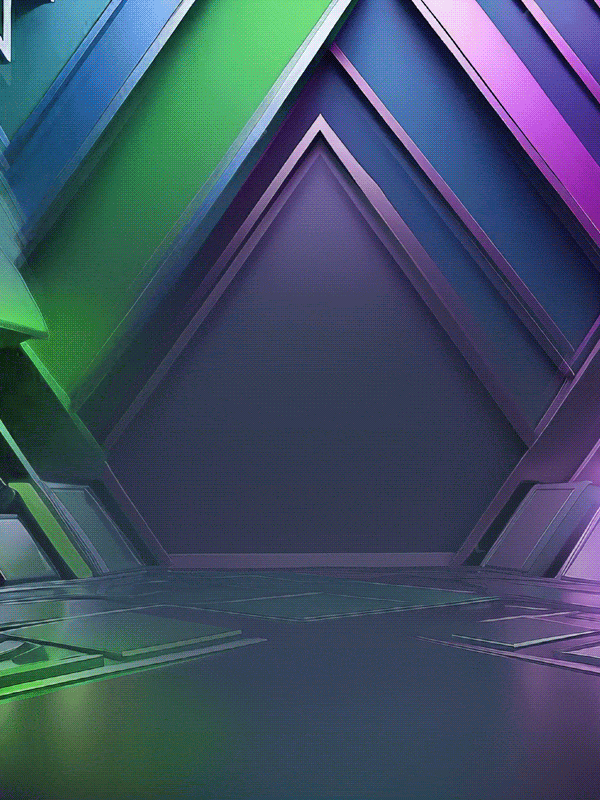



Комментарии и вопросы
Блин, ну что за мода пошла: в....
согласен что понять такое труд...
есть ли вообще перспектива на....
Прошу помощи тех, кто использу...
Добрый день, у меня flying bea...
Всем привет. При фотополимерно...
Приветствую всех (Delta'водов...